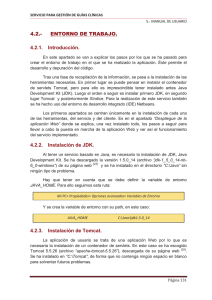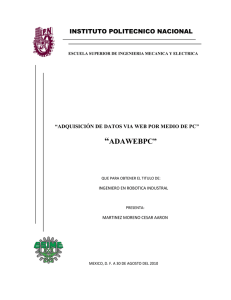Configuración de SSL (Secure Socket Layer https://) con Uniface 8.2
Anuncio
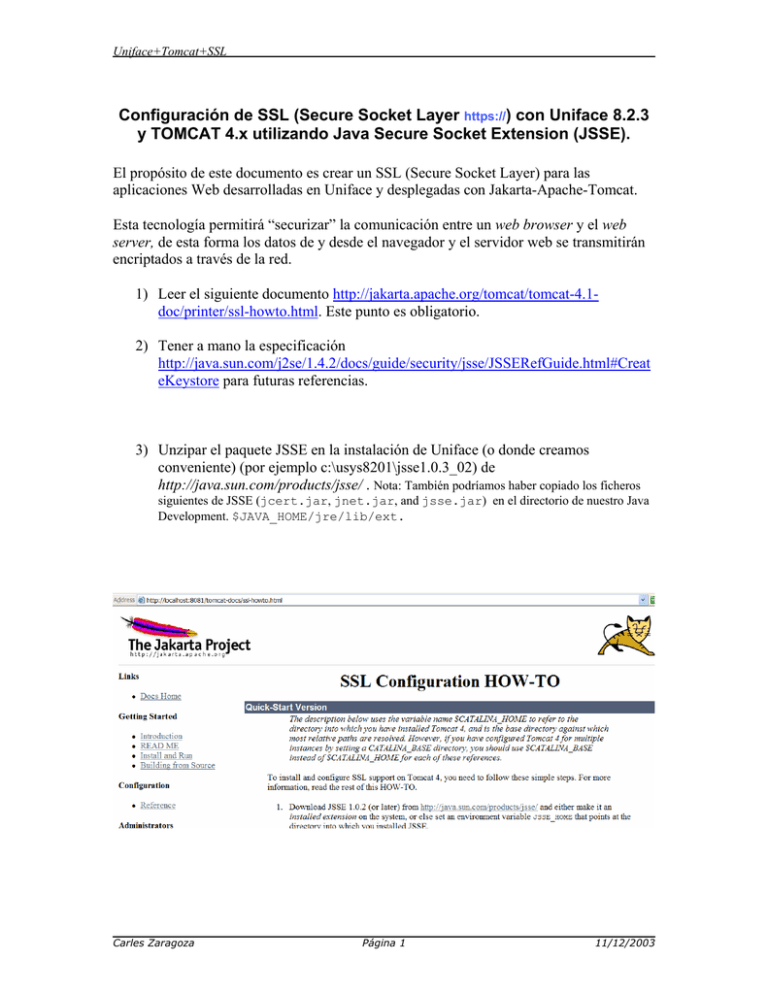
Uniface+Tomcat+SSL Configuración de SSL (Secure Socket Layer https://) con Uniface 8.2.3 y TOMCAT 4.x utilizando Java Secure Socket Extension (JSSE). El propósito de este documento es crear un SSL (Secure Socket Layer) para las aplicaciones Web desarrolladas en Uniface y desplegadas con Jakarta-Apache-Tomcat. Esta tecnología permitirá “securizar” la comunicación entre un web browser y el web server, de esta forma los datos de y desde el navegador y el servidor web se transmitirán encriptados a través de la red. 1) Leer el siguiente documento http://jakarta.apache.org/tomcat/tomcat-4.1doc/printer/ssl-howto.html. Este punto es obligatorio. 2) Tener a mano la especificación http://java.sun.com/j2se/1.4.2/docs/guide/security/jsse/JSSERefGuide.html#Creat eKeystore para futuras referencias. 3) Unzipar el paquete JSSE en la instalación de Uniface (o donde creamos conveniente) (por ejemplo c:\usys8201\jsse1.0.3_02) de http://java.sun.com/products/jsse/ . Nota: También podríamos haber copiado los ficheros siguientes de JSSE (jcert.jar, jnet.jar, and jsse.jar) en el directorio de nuestro Java Development. $JAVA_HOME/jre/lib/ext. Carles Zaragoza Página 1 11/12/2003 Uniface+Tomcat+SSL 4) Con la herramienta keytool del Java SDK (1.3.x o mejor 1.4) generar el fichero .keystore. Con el paquete Java SDK 1.4 ya esta incluido la libreria JavaTM Secure Socket Extension (JSSE). Atención especificar la password changeit. Con esta herramienta de java crearemos un certificado para nuestro Web site del tipo “selfsigned”, una vez realizadas las pruebas deberemos de acudir a una empresa proveedora de certificados digitales como VERISING para que dado nuestra empresa e ip nos den un certificado digital autentico. keytool -genkey -alias tomcat -keyalg RSA 5) Copiarlo en el /bin de TOMCAT (el fichero .keystore) para no tener que modificar el path de búsqueda de este fichero del server.xml. 6) Modificar el fichero server.xml de /conf para habilitar el conector HTTS puerto :8443. <!-- Define an SSL HTTP/1.1 Connector on port 8443 --> <Connector className="org.apache.catalina.connector.http.HttpConnector" port="8443" minProcessors="10" maxProcessors="75" enableLookups="false" acceptCount="10" debug="0" scheme="https" secure="true"> <Factory className="org.apache.catalina.net.SSLServerSocketFactory" clientAuth="false" protocol="TLS"/> </Connector> 7) Modificar el startup_uniface.bat para añadir la variable de entorno: a. set JAVA_HOME=%CATALINA_HOME%\..\jre (seguramente esta ya estará) b. set JSSE_HOME=%CATALINA_HOME%\..\jsse1.0.3_02 (la necesaria que debe apuntar al directorio de JSSE donde se ha unzipado esta libreria) set JAVA_HOME=%CATALINA_HOME%\..\jre set JSSE_HOME=%CATALINA_HOME%\..\jsse1.0.3_02 8) Al arrancar el fichero startup_uniface.bat verificar que las clases para JSSE se cargan. Es decir verificar que en la línea Using CLASSPATH, existen referencias a \jsee1… Carles Zaragoza Página 2 11/12/2003 Uniface+Tomcat+SSL 9) Al arrancar el navegador utilizando protocolo seguro https://localhost:8443/uniface/index.html veremos la siguiente pantalla de aceptación de certificado (atención, este certificado no está validado por VERISING) Mas pantallas. Carles Zaragoza Página 3 11/12/2003 Uniface+Tomcat+SSL Carles Zaragoza Página 4 11/12/2003